win11设置桌面1和桌面2 Win11桌面1和桌面2快速切换方法
更新时间:2024-10-28 17:03:06作者:xiaoliu
Win11系统中的桌面1和桌面2提供了更多的工作和娱乐空间,让用户能够更加高效地进行多任务处理,为了方便用户快速切换两个桌面,Win11系统提供了一些快捷操作方法。通过这些方法,用户可以轻松地在不同的桌面之间切换,提高工作效率和使用体验。让我们一起来了解一下Win11桌面1和桌面2的快速切换方法吧。
win11快速切换桌面1和桌面2方法介绍:
一、切换桌面
1、按下键盘“Win+Ctrl+D”可以一键生成一个新桌面。
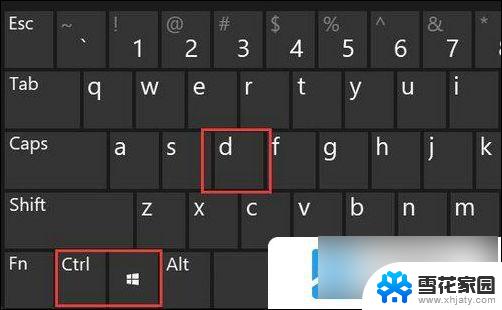
2、生成后,再按下“Win+Ctrl+方向键”可以快速切换这两个桌面。
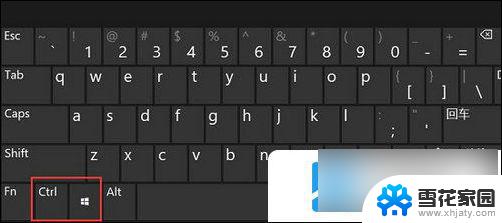
3、切换效果如图所示。
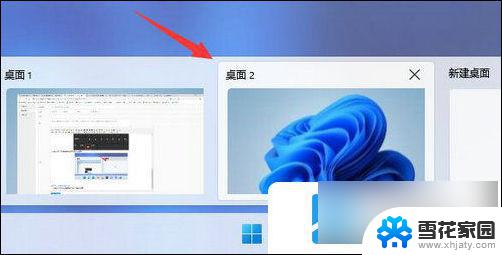
二、切换窗口
1、切换窗口快捷键是“Win+Tab”。
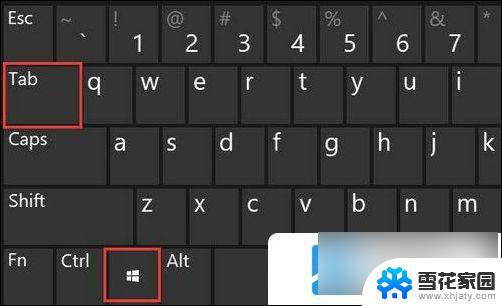
2、按下后,会进入图示界面。使用鼠标选择想要进入的窗口就可以了。
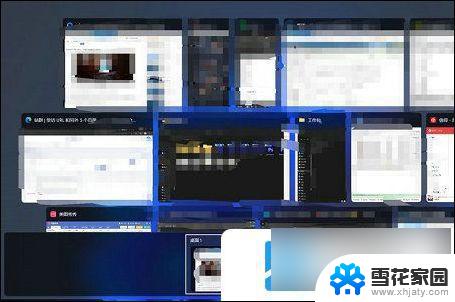
以上就是win11设置桌面1和桌面2的全部内容,碰到同样情况的朋友们赶紧参照小编的方法来处理吧,希望能够对大家有所帮助。
win11设置桌面1和桌面2 Win11桌面1和桌面2快速切换方法相关教程
-
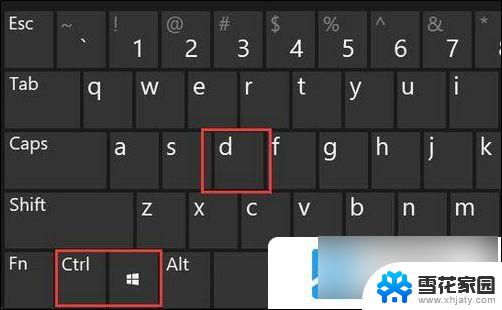 win11桌面2怎么设置 Win11桌面1和桌面2快速切换方法
win11桌面2怎么设置 Win11桌面1和桌面2快速切换方法2025-01-21
-
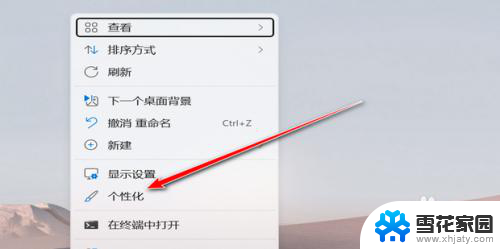 win11换桌面颜色桌面换 Win11个性化设置中如何调整桌面颜色
win11换桌面颜色桌面换 Win11个性化设置中如何调整桌面颜色2024-11-08
-
 win11快速切换窗口快捷键 Win11切换桌面窗口快捷键使用方法
win11快速切换窗口快捷键 Win11切换桌面窗口快捷键使用方法2023-09-14
-
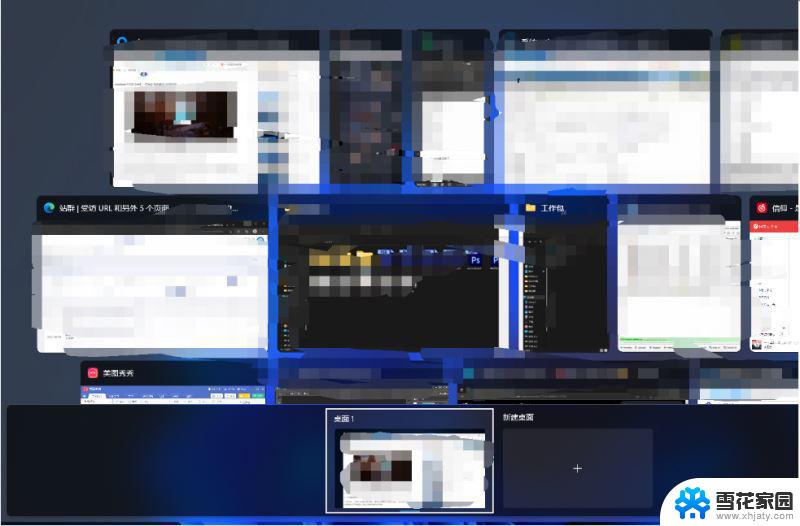 win11全屏怎么切回桌面 Win11如何使用快捷键返回桌面
win11全屏怎么切回桌面 Win11如何使用快捷键返回桌面2024-03-06
- win11添加此电脑桌面快捷方式 Windows11桌面快捷方式创建方法
- 添加桌面快捷键 win11 Windows11桌面快捷方式创建方法
- win11怎么桌面加快捷方式 win11系统如何添加桌面快捷方式
- win11去掉桌面图标快捷方式 win11桌面图标快捷方式删除步骤
- win11便签怎么保存在桌面上 win11便签的桌面快捷方式设置技巧
- win11桌面图标空白 Win11桌面快捷方式图标变白的解决方案
- win11edge消息推送电脑怎么打开 弘电脑如何设置动态提醒和回复通知
- win11锁屏后如何让屏幕一直亮着 Win11怎么设置屏幕常亮时间
- 关闭电脑病毒和威胁防护win11 如何有效关闭win11病毒
- win110怎么设置显示字体 win10字体设置在哪里
- win11打开电脑的安全策列 Win11本地安全策略工具快速打开方法
- win11任务栏图标怎么设置并排显示窗口 Win11如何设置并排显示窗口
win11系统教程推荐
- 1 win110怎么设置显示字体 win10字体设置在哪里
- 2 win11任务栏图标怎么设置并排显示窗口 Win11如何设置并排显示窗口
- 3 如何改变win11地区设置 win11地区设置教程
- 4 win11笔记本电脑调节分辨率 电脑屏幕分辨率调整
- 5 笔记本win11完全关机 Win11系统电脑怎么关机
- 6 win11安全 实时保护 关闭 win11实时保护关闭方法
- 7 win11 屏幕使用时间 win11屏幕显示时间设置教程
- 8 win10如何删除win11更新文件 如何删除win11更新文件
- 9 win11禁用触摸板啊 外星人笔记本触摸板关闭操作步骤
- 10 win11查询系统操作日志看删除 Win11错误日志查看方法